windows10虚拟机安装/系统装机
1、运行VMware软件,点击右侧的【创建新虚拟机】:
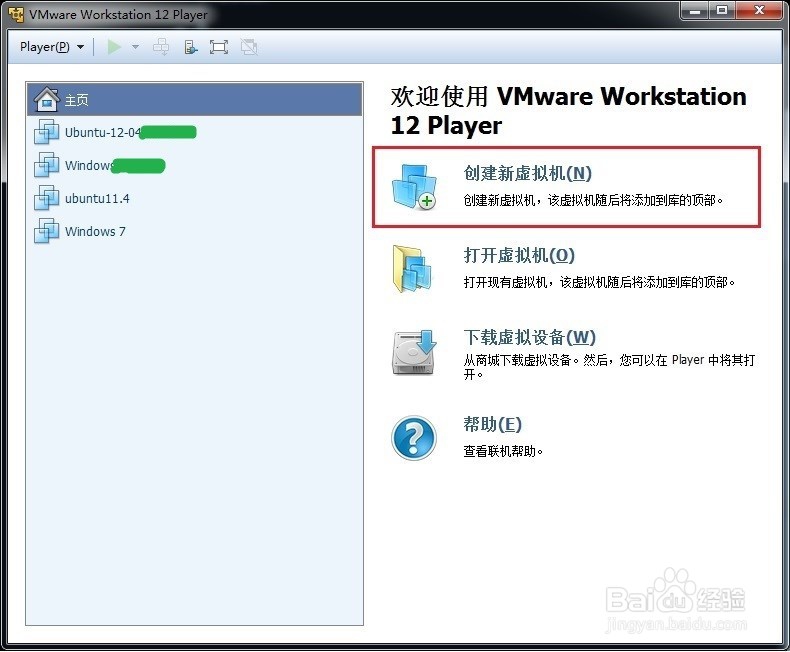
2、系统安装来源,可以选光盘或ISO镜像,根据你所有的镜像类型进行选择,图中所示用的是ISO镜像,然后点击下一步继续:
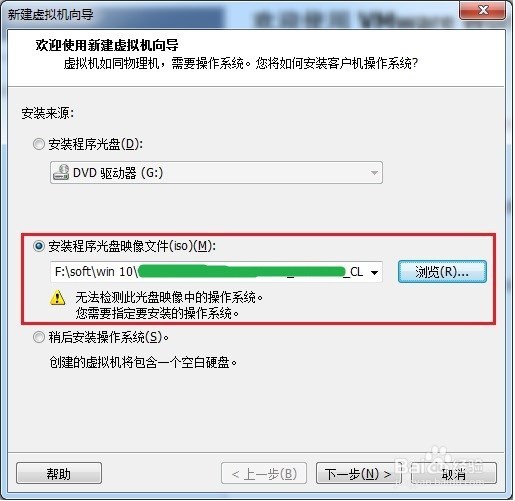
3、下一步后,选择要装的操作系统,本文自然是【Microsoft Windows】——【windows 10】,可以选64位和32位,根据你的系统盘是多少位的对应选择即可,选择后继续下一步:
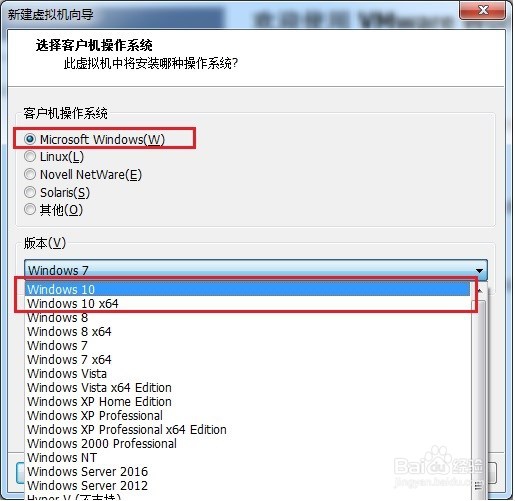
4、这一步中可以更改你虚拟机展示的名字(上面栏),并指定你虚拟机安装的路径(下面栏),填好后,选择下一步继续:
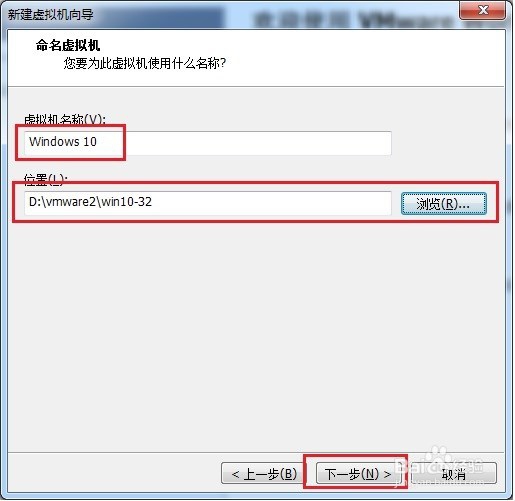
5、此步骤给虚拟机配置磁盘大小,根据安装经验,后面的步骤中出现的提示(分小了磁盘就会有提示,不小就看不到了),这里磁盘的大小不能小于11989M,所以还是分大点空间。单个文件存储还是多个文件存储,可以任选,关系不大。都填好后点击下一步继续:
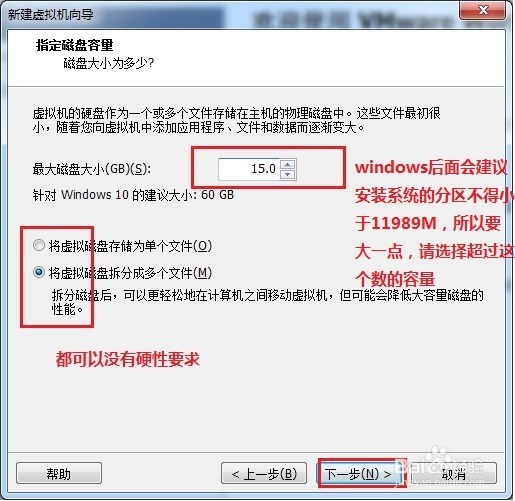
6、自定义硬件一般没有必要就不配置了,点击【完成】配置虚拟机结束。

1、在VMware的启动页面,选择你刚才配置好的虚拟机,点击【播放虚拟机】启动安装。如果你是电脑,那么没有上面的虚拟机配置,这里直接放好光盘,电脑开机即可。
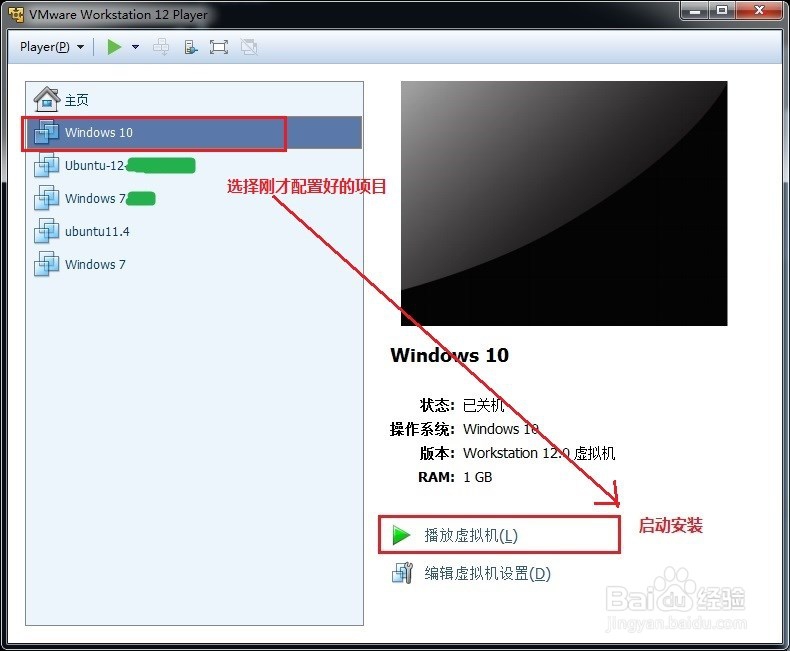
2、选择好语言、键盘等,点击下一步继续:
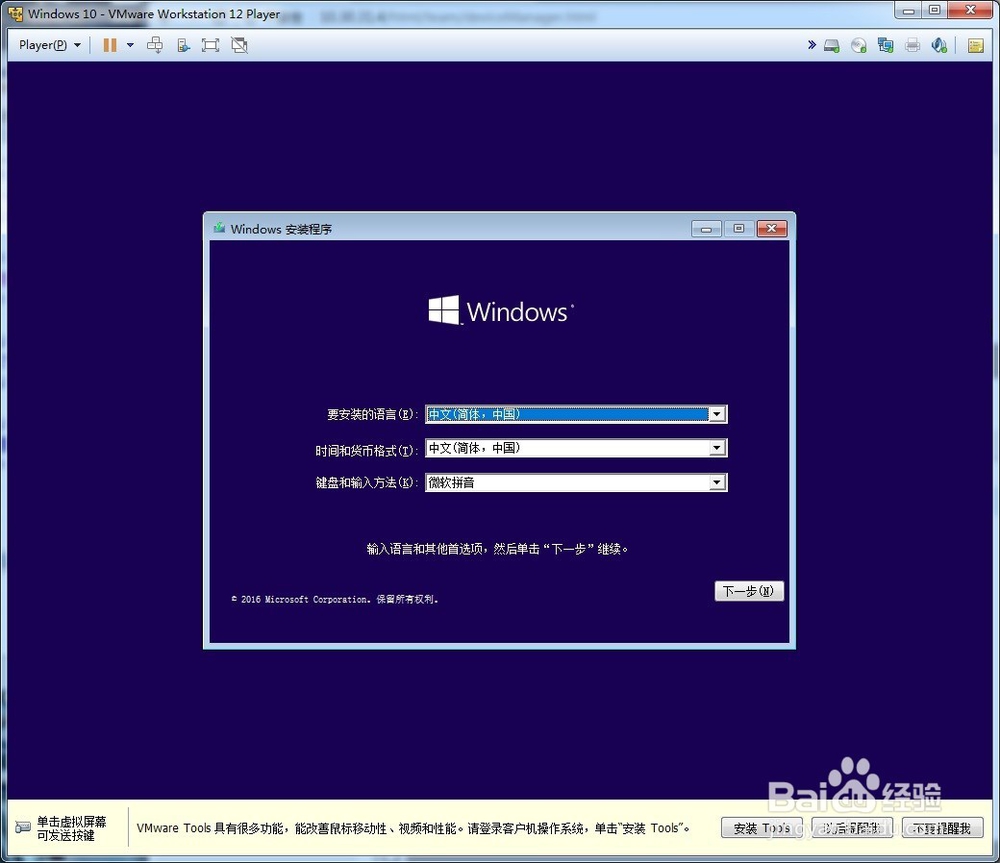
3、点击【现在安装】后,会出现输入密钥的步骤,如果你有,直接输入然后下一步,如果没有,可以先点击【我没有产品密钥】暂时跳过此步,以后再激活。
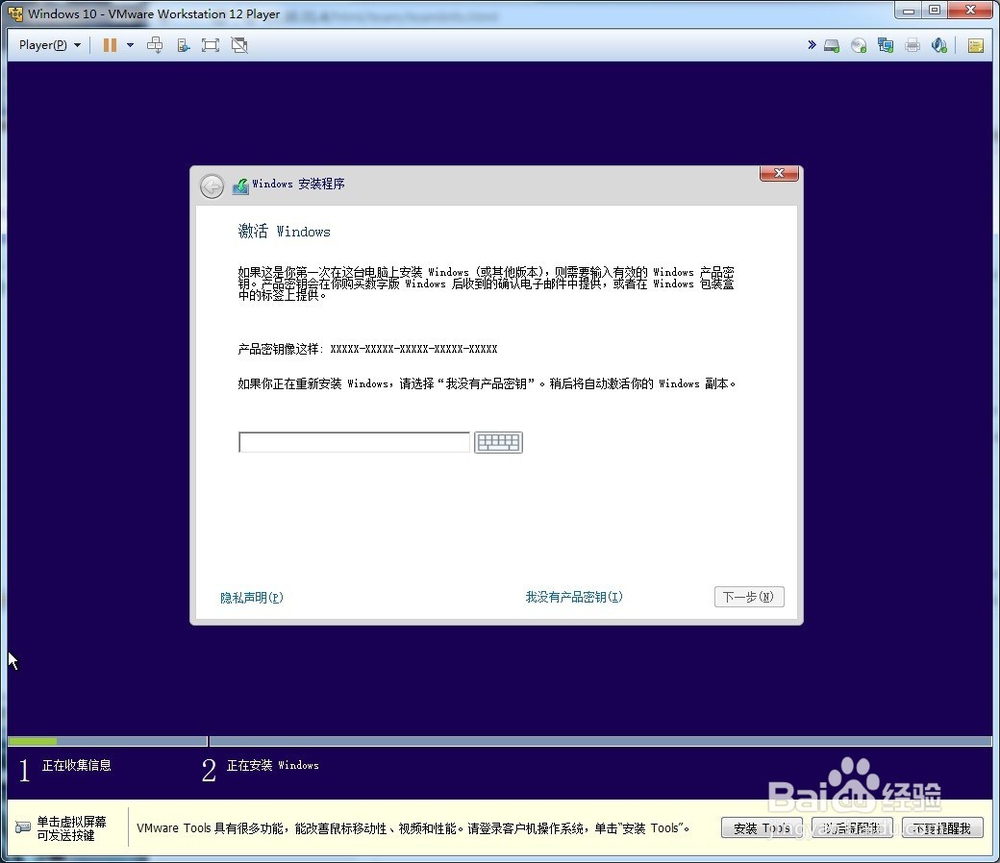
4、接下来要接受许可,勾选复选框,点击下一步。
5、下面来到选择安装,如果是新装系统,直接选择下面的【自定义:仅安装Windows(高级)】:
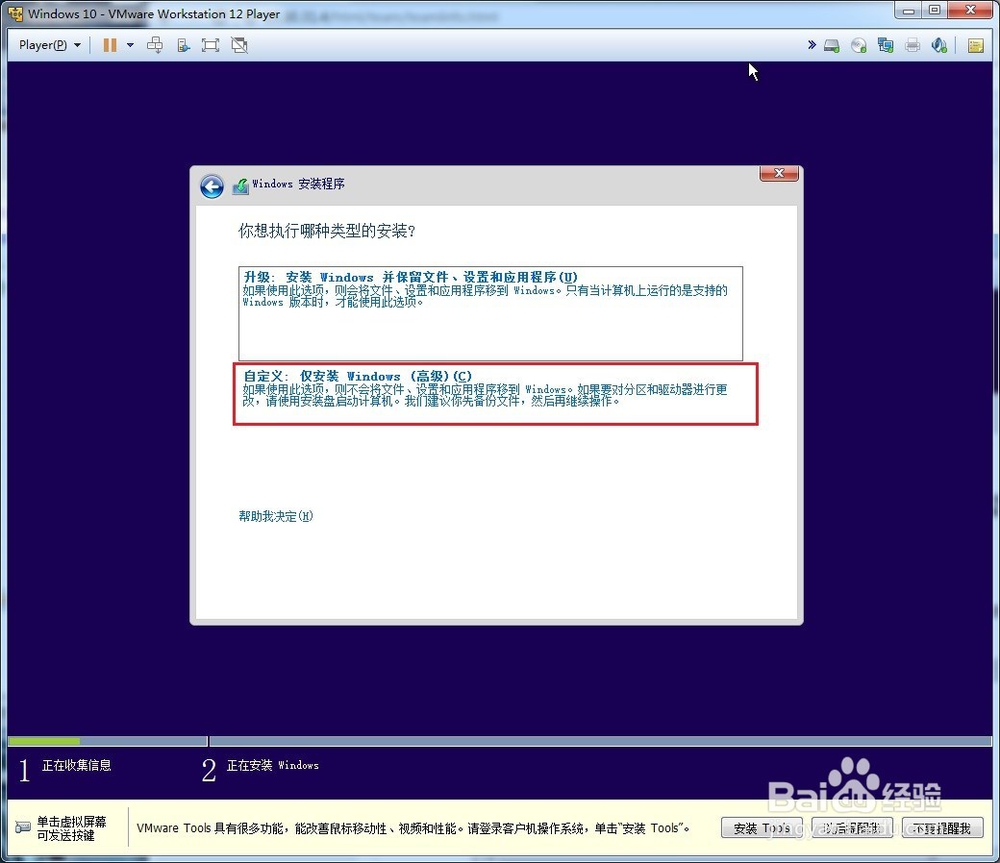
6、选择安装的分区,我这里没有进行分区,就直接当成一个分区来使用了,如果是在硬件上装机,可以选择【新建】进行分区,在选择分区来安装系统,选好分区后,点击下一步继续:
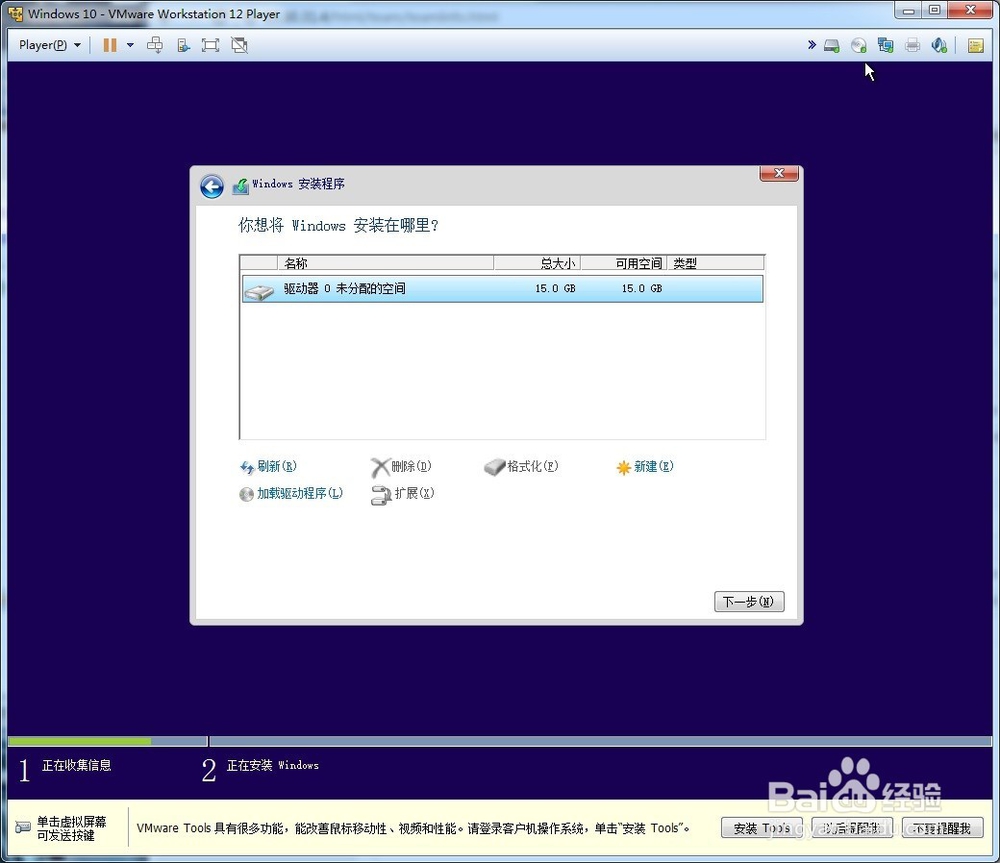
7、此后系统进入安装流程,基本不需要人工干预,中间设备会自行重启几次:
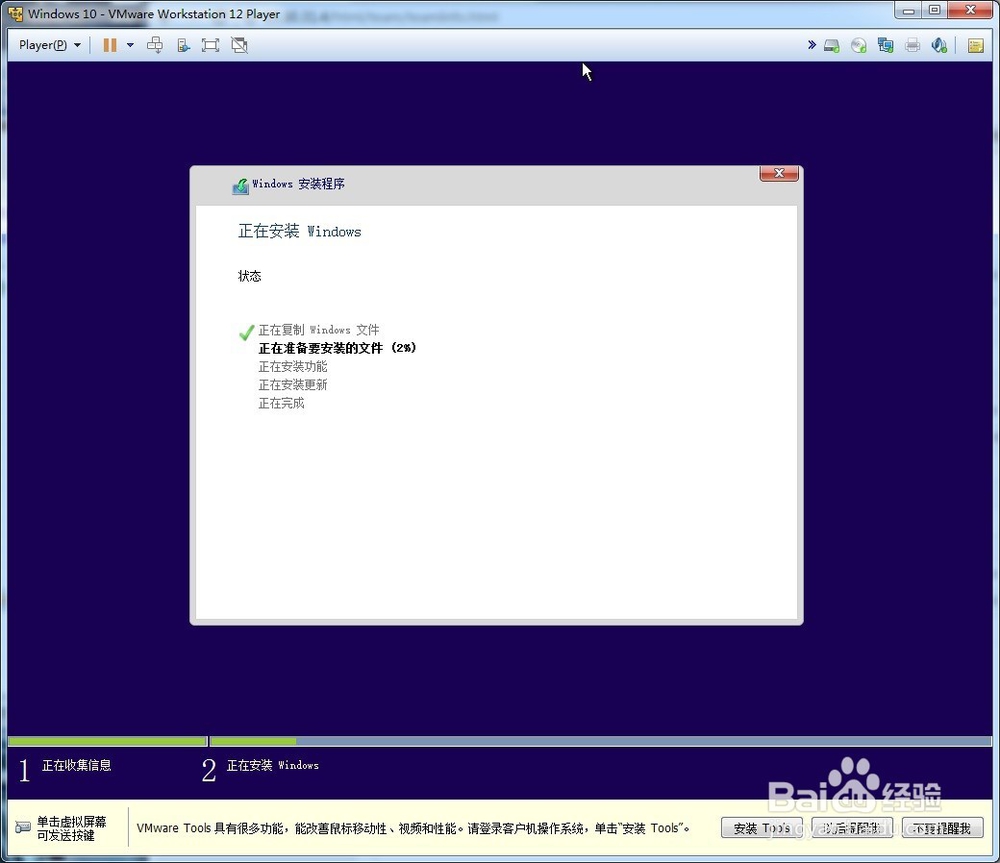
1、在安装自行进行后,最后会开启正式系统启动流程,进入【快速上手】界面,不想费心的话,直接选择【使用快速设置】:
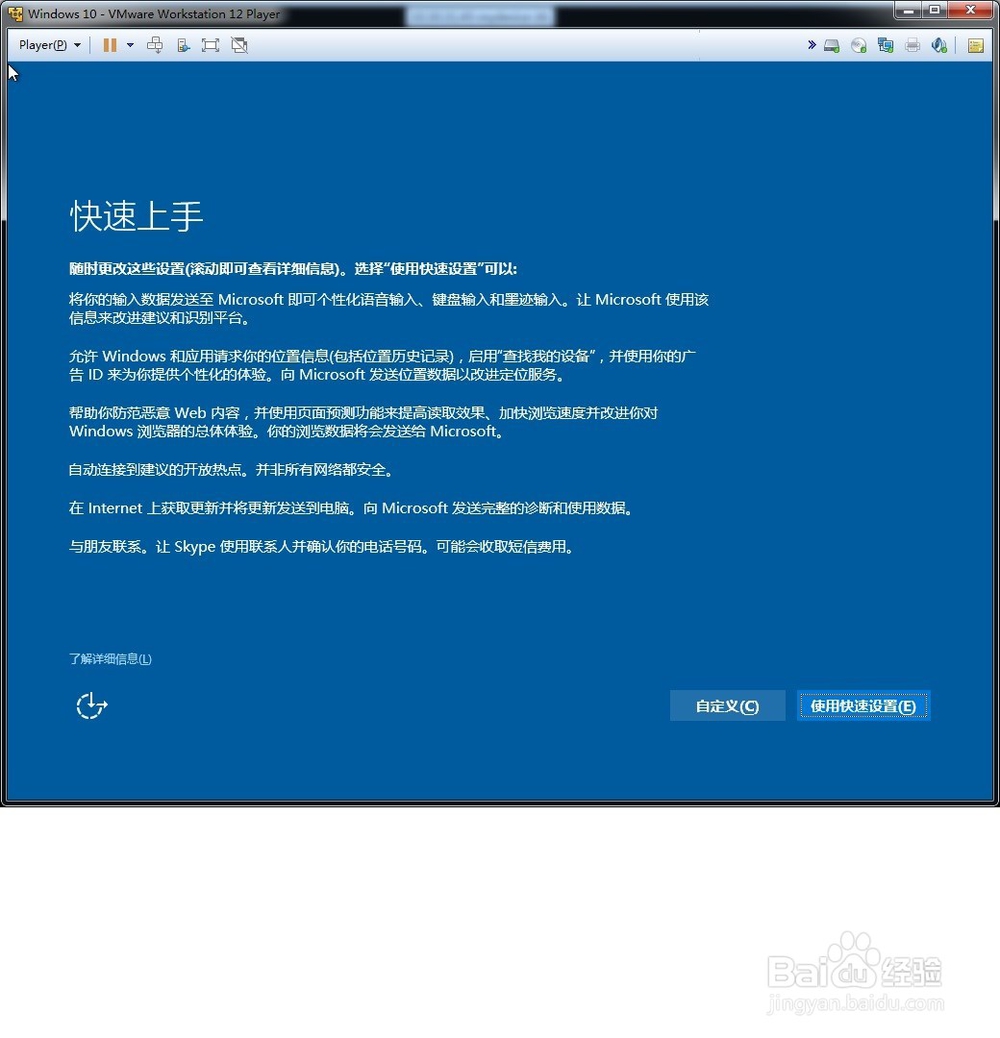
2、此后系统会忙一会,然后需要我们为系统创建登录用户。填写好,点击下一步继续:
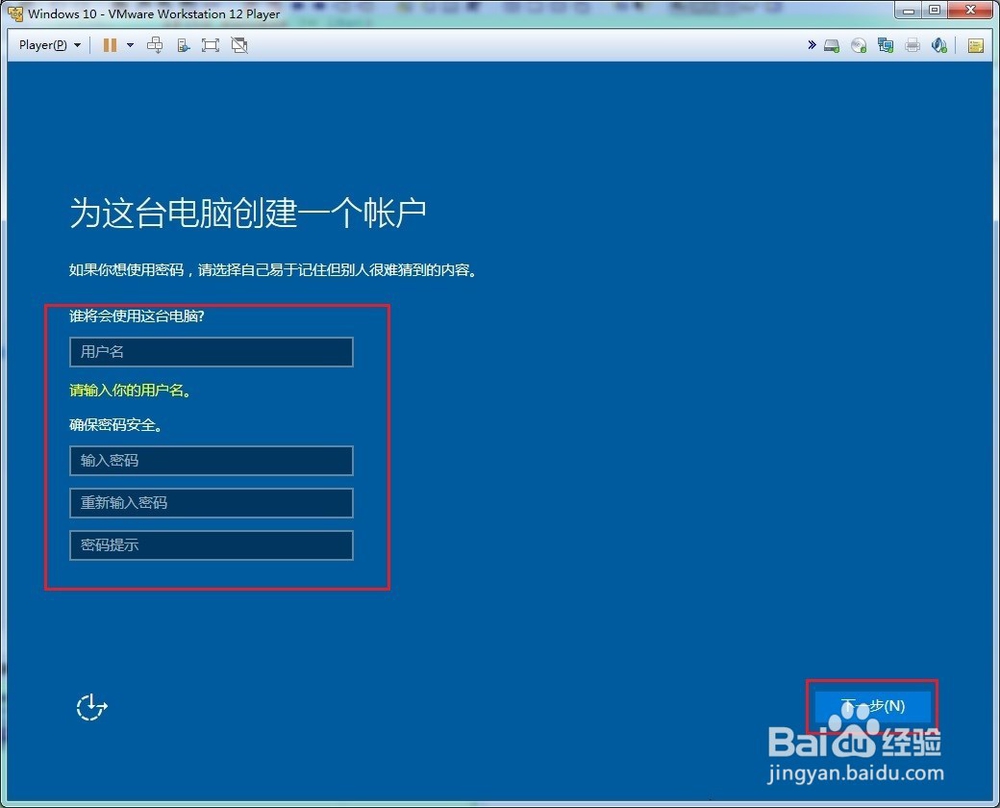
3、下一步进入【了解Cortana】界面,这里暂不配置,点击【暂不】:
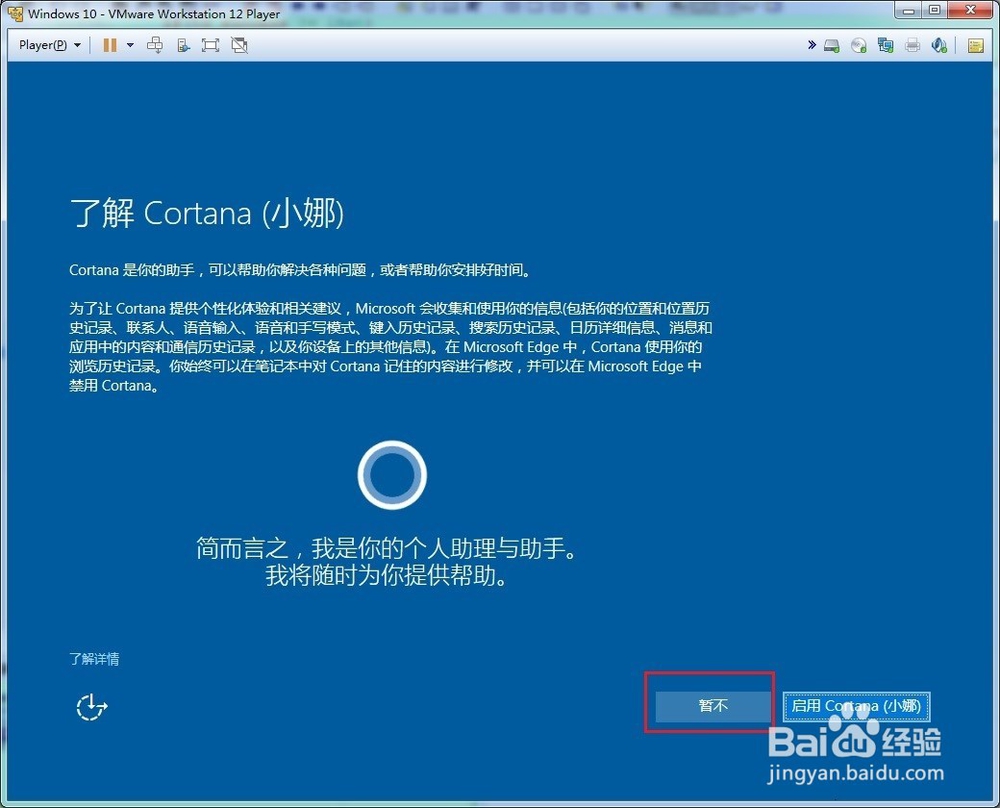
4、此后等待,系统再忙一会之后,最终就会进入到系统桌面了:
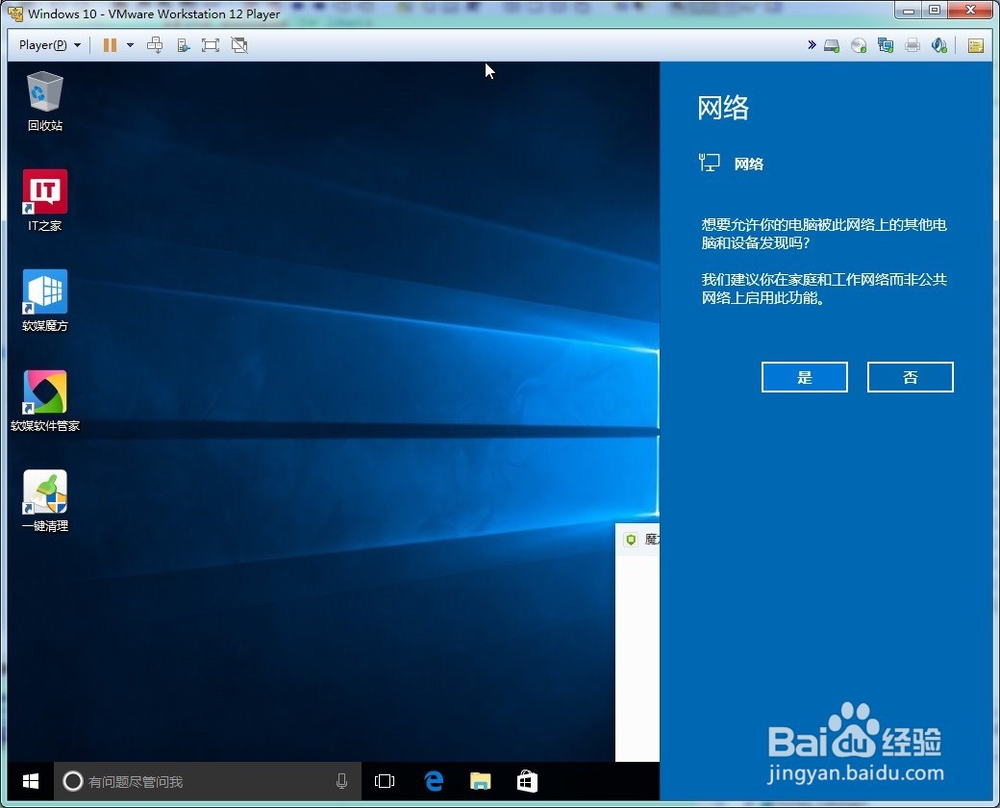
5、至此,操作系统的安装就算完了。事实上,每步都是根据提示进行的。如果在哪步遇到了困难希望本文对你能有所帮助。